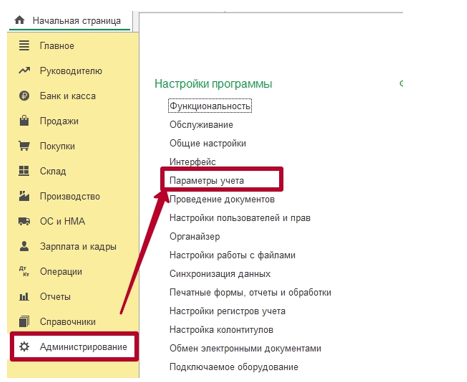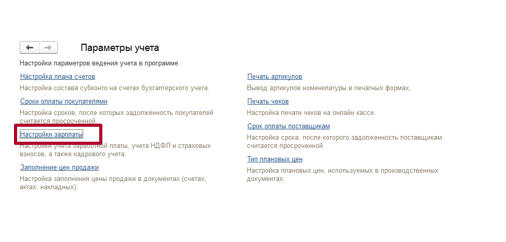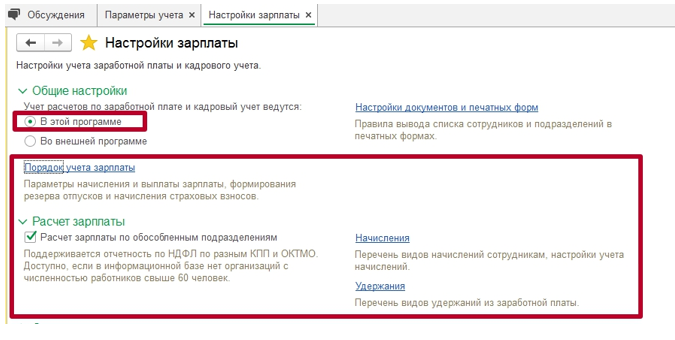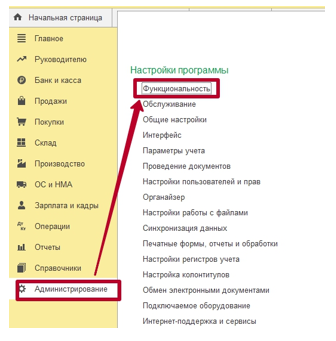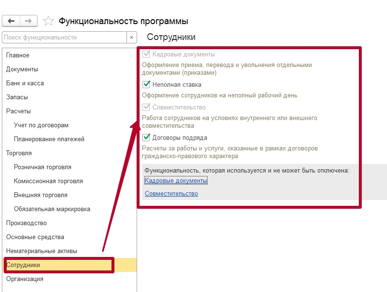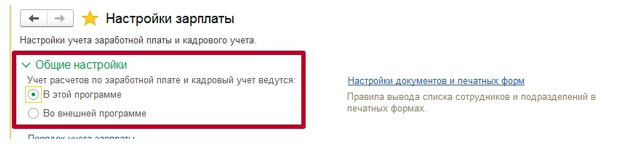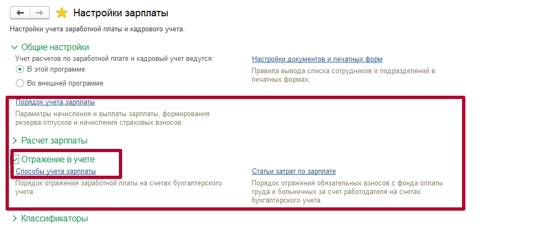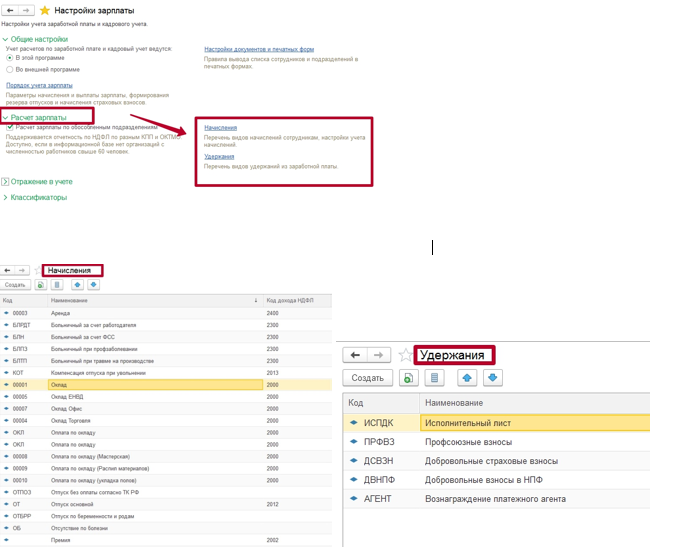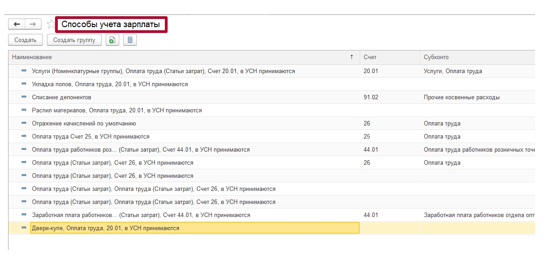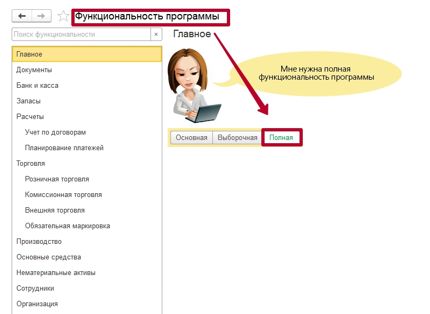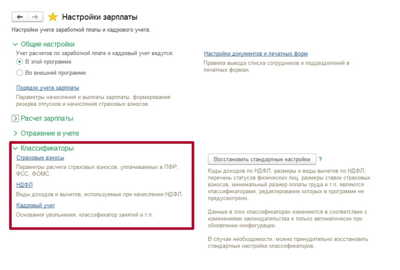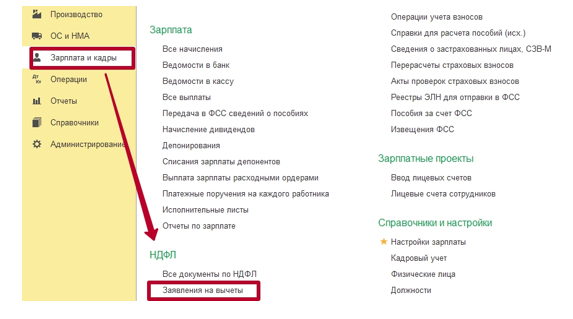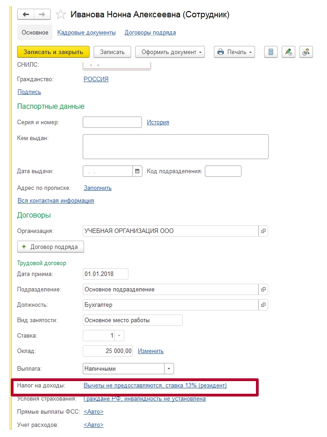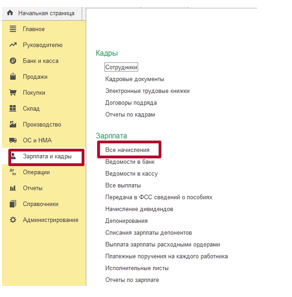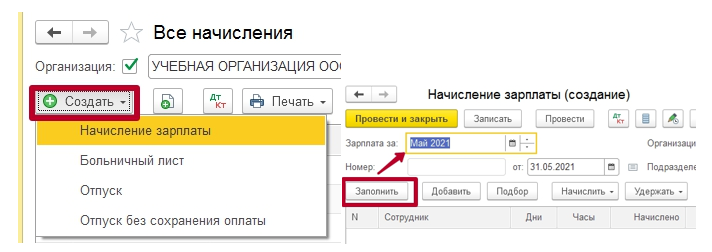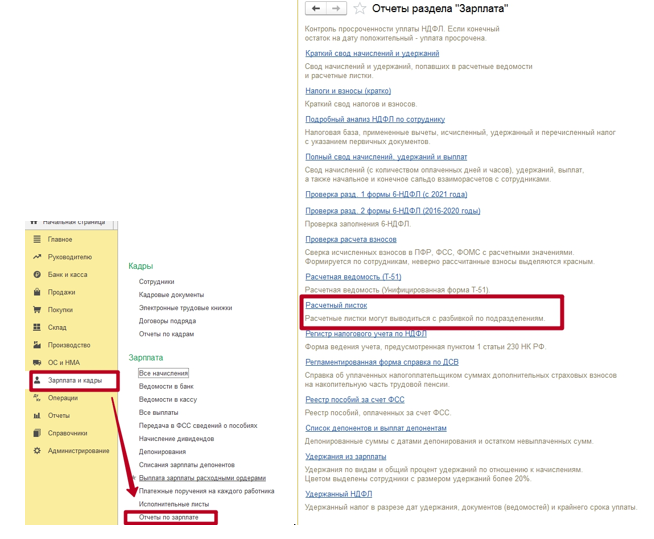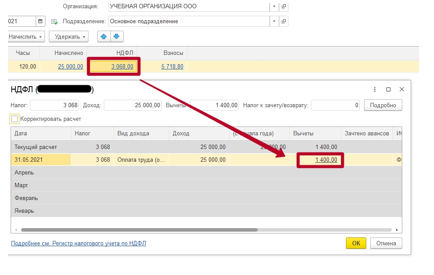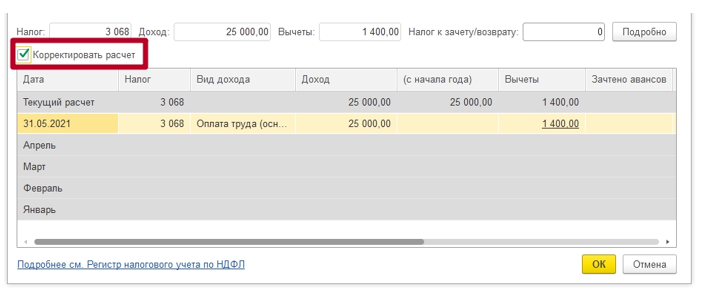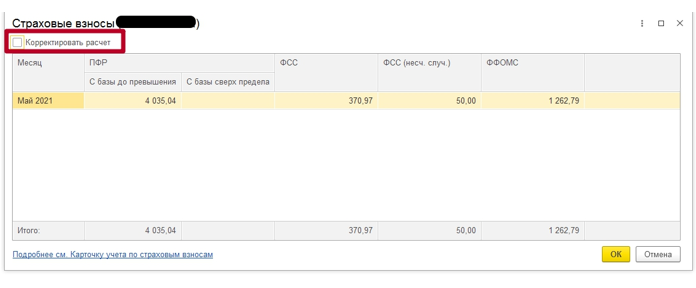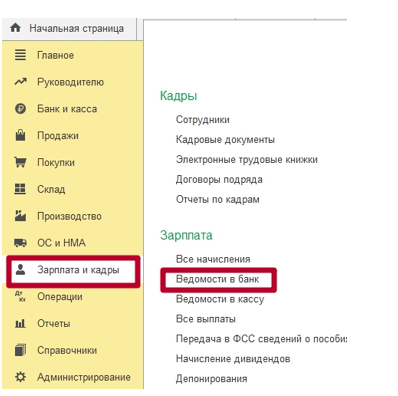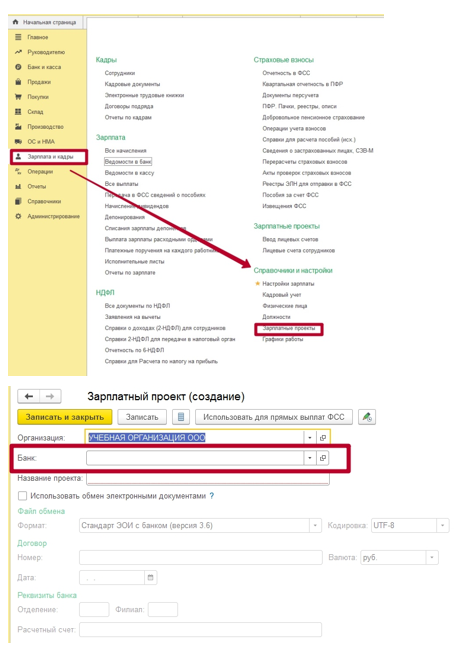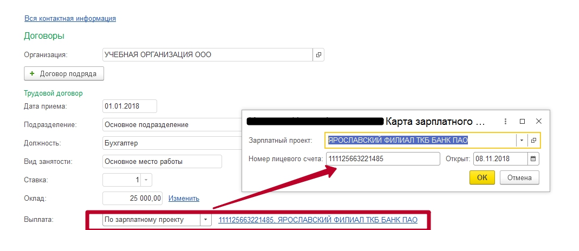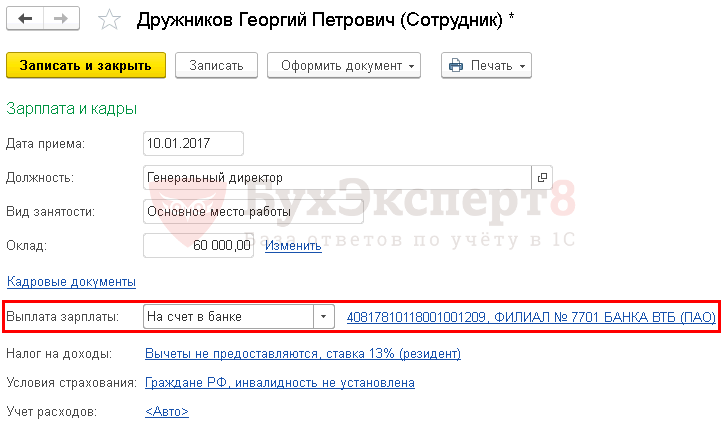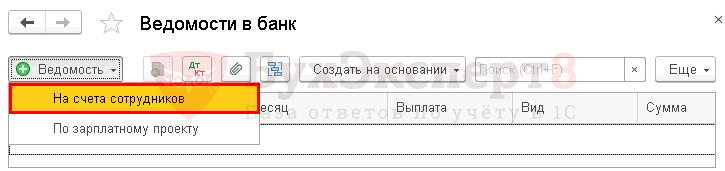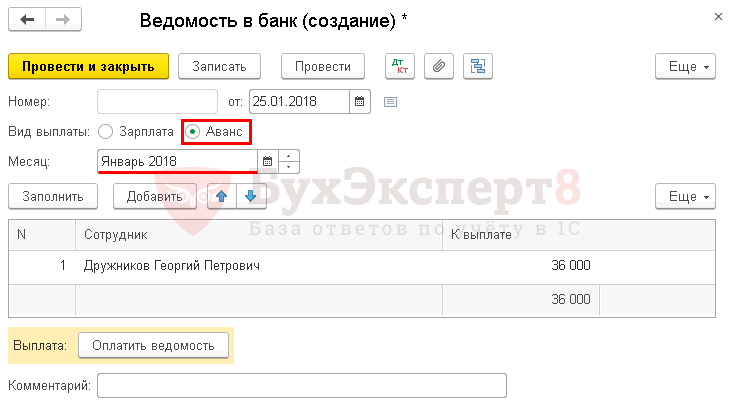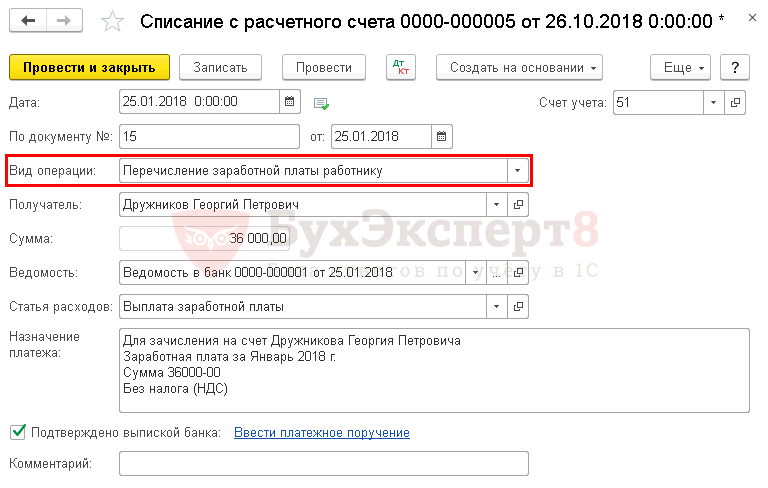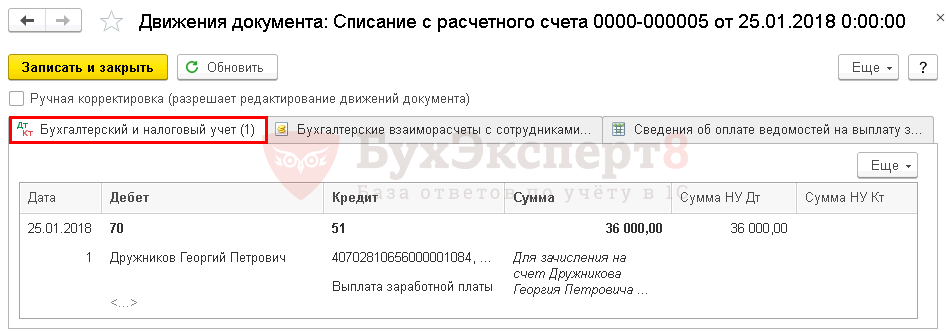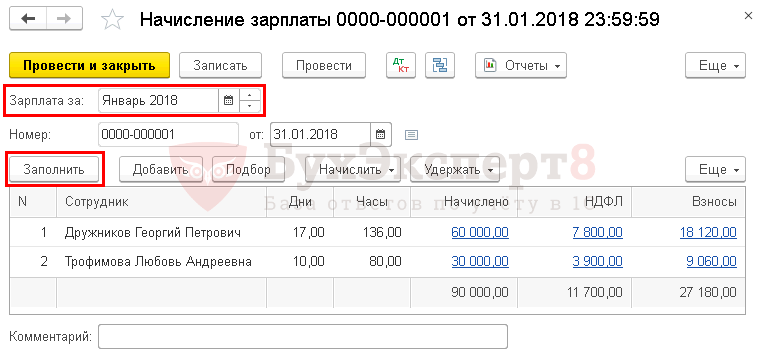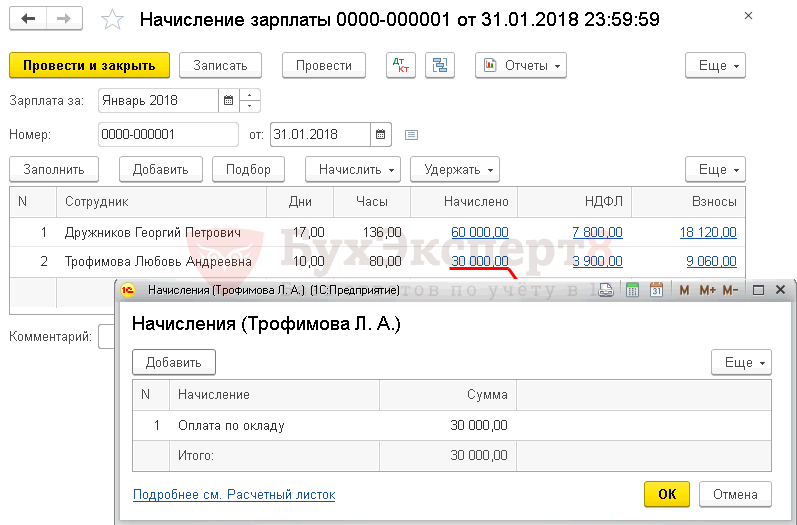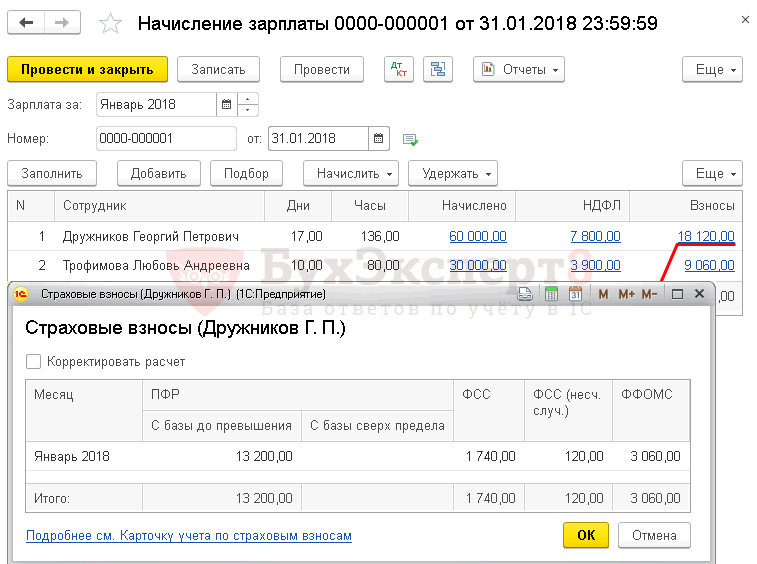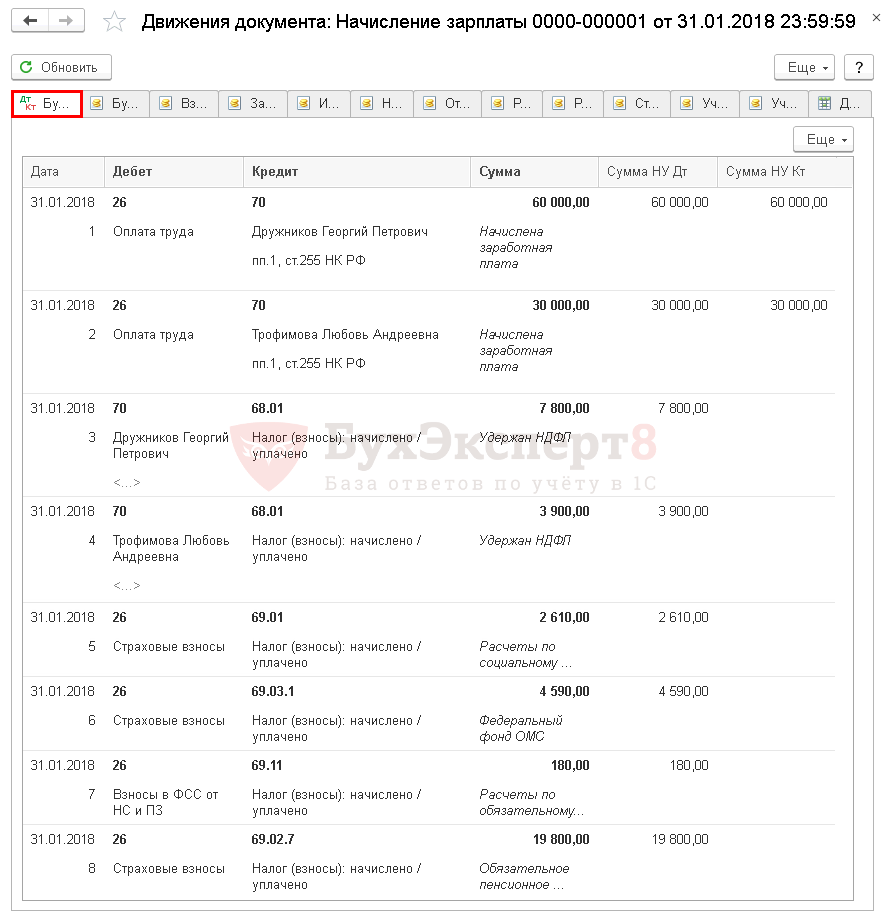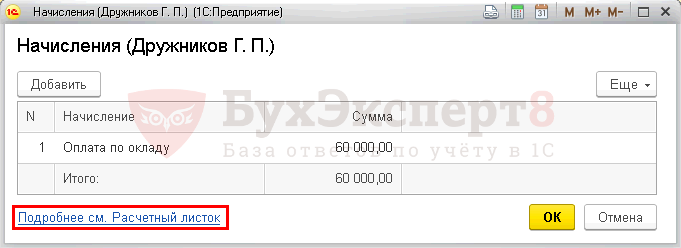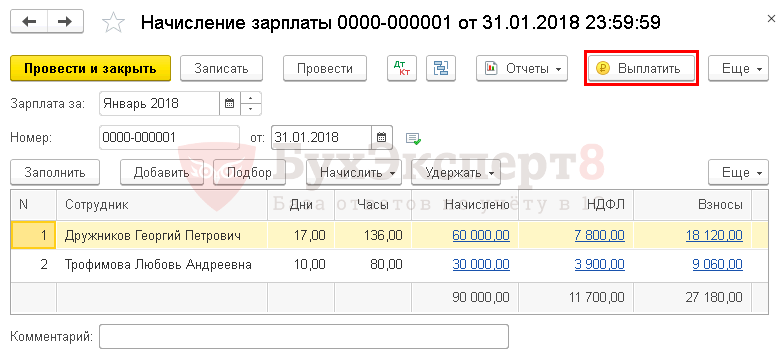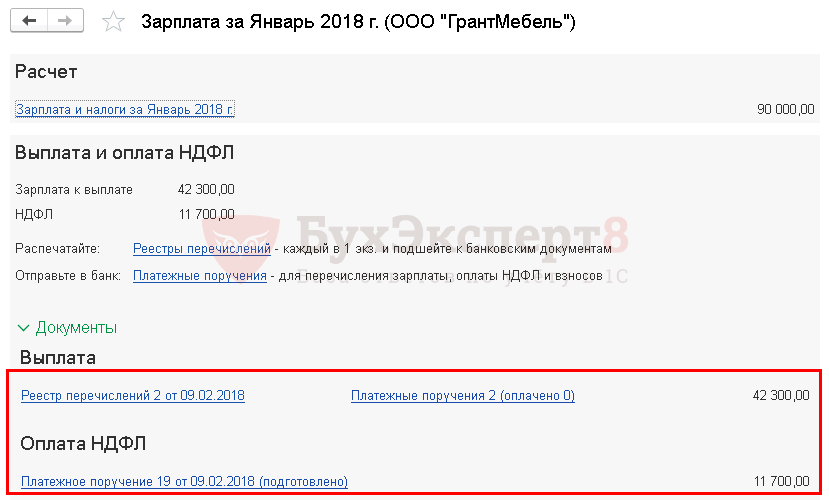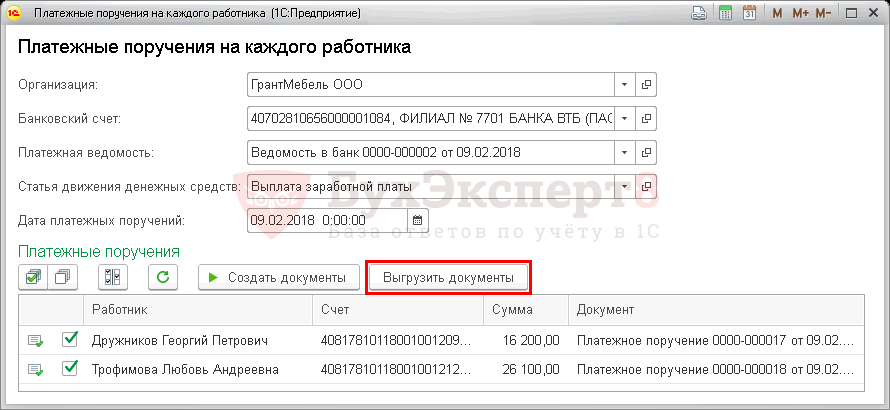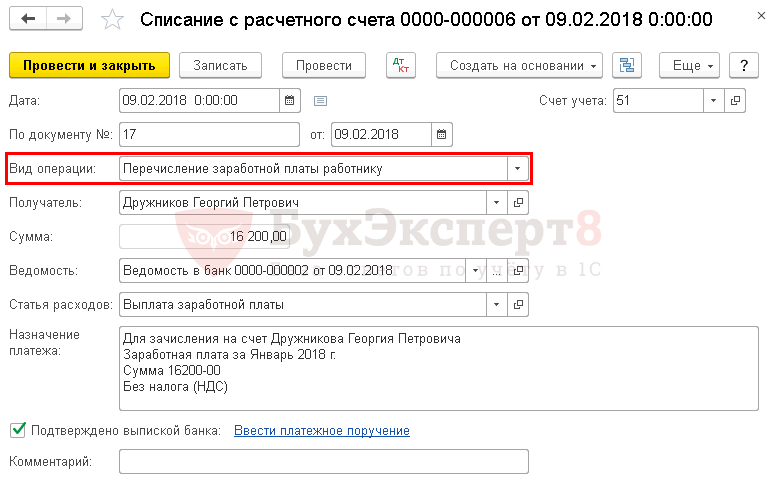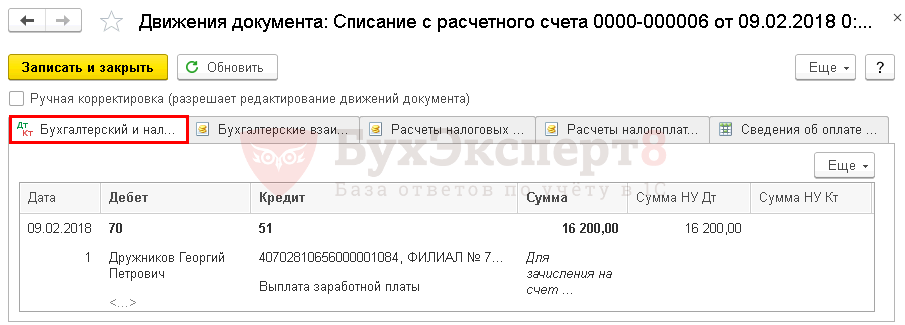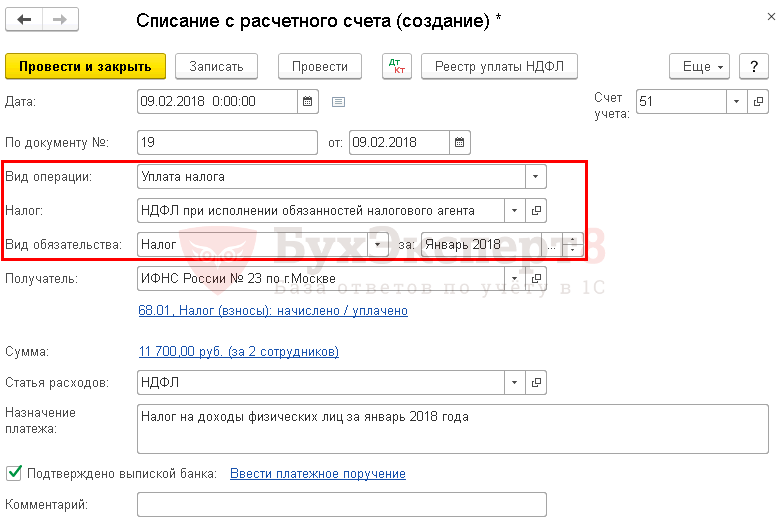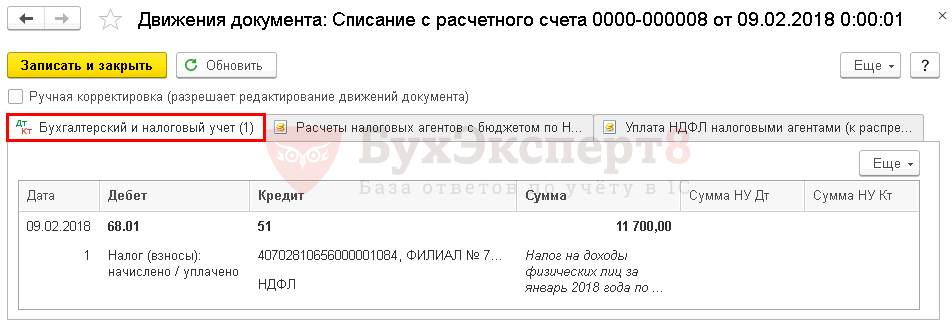в программе 1с бухгалтерия 8 выплата заработной платы по платежной ведомости отражается в учете
Начисление зарплаты в 1С 8.3. Инструкция
Программное обеспечение от 1С позволяет упростить работу с информацией по зарплате сотрудников. Также бухгалтеры смогут быстро проводить необходимые операции, используя несложный алгоритм действий.
Как настраивать программу 1С?
Настроить 1С: Бухгалтерию 3.0 нужно до того, как будет начислена и выплачена заработная плата. Первое, что потребуется сделать – найти в главном боковом меню раздел «Администрирование» и выбрать в нем пункт «Параметры учета».
После этих действий откроется рабочее окно. В нем понадобится выбрать строку «Настройка зарплаты».
Перейдя в этот раздел, пользователь сможет настраивать работу с такими категориями данных, как:
Если у собственника бизнеса нет специалистов, способных выполнять необходимые настройки правильно, он может обратиться к поставщикам ПО от фирмы 1С. Там же можно получить консультацию относительно внедрения программного обеспечения.
Чтобы настроить работы кадрового учета необходимо зайти в раздел Администрирование – Функциональность
Через подменю Сотрудники делаем необходимые настройки для кадрового учета, добавляем галочки.
Особенности работы с настройками
Для корректной работы программы, нужно учитывать ряд особенностей, которые нужно учитывать в настройках.
Общие настройки
Чтобы открыть доступ к документам всех категорий, нужно выбрать пункт «В этой программе». Если этого не сделать, некоторые файлы могут остаться недоступными.
Вариант «Во внешней программе» нужно использовать, когда необходимо вести зарплатный или кадровый учет в другом ПО. Это может быть, например, 1С: ЗУП.
Подраздел «Порядок учета зарплаты» используется для определения способа отражения з/п в бухучете. Здесь же можно указать резервы отпусков, территориальные условия, сроки выплаты и другие параметры.
Расчет зарплаты
В этом разделе можно выполнить настройку различных видов удержаний и начислений Использование функционала по расчету больничных и отпусков допустимо только при условии, что количество оформленных работников не превышает отметку в 60 человек.
Отражение в учете
Данный раздел позволяет настроить счета для отражения обязательных взносов с ФОТ и зарплаты сотрудников в бухгалтерском учете. Можно оставлять настройки по умолчанию.
Кадровый учет
Для получения доступа к основным кадровым документам нужно выбрать полный учет.
Классификаторы
Пользователь имеет возможность выбрить виды вычетов и доходов, которые используются при расчете НДФЛ. В этом разделе доступна также настройка параметров расчета страховых взносов.
Как рассчитывается и начисляется зарплата в 1С?
Когда программа настроена, можно начинать процесс принятия сотрудника на работу.
В качестве примера можно привести работника, который начинает выполнять свои трудовые обязанности, имея несовершеннолетнего ребенка. По закону в таких случаях необходимо применять налоговый вычет. Заявление на него можно указать в карточке сотрудника. Чтобы выполнить эту операцию, понадобится перейти в пункт меню «Налог на доходы» или через раздел Зарплата и кадры подменю НДФЛ – Заявления на вычеты
Нужно помнить о том, что налоговый вычет имеет нарастающий характер. То есть, если он не будет применен в одном периоде, то в следующем нужно будет учитывать данные за два месяца. Когда вся кадровая документация заполнена, можно переходить к начислению заработной платы. Для этого нужно зайти в раздел «Зарплата и кадры», после чего выбрать пункт меню «Все начисления».
Когда откроется список документов, в нем понадобится сначала нажать на «Создать», а потом кликнуть мышкой по «Начисление зарплаты». В верхней части созданного документа потребуется указать месяц начисления и выбрать нужное подразделение.
После ввода всех данных необходимо нажать кнопку «Заполнить». Далее всю нужную информацию в поля занесет уже программа. При необходимости можно вручную корректировать отдельные данные.
Заполнять больничные и отпуска необходимо до того, как будет начисляться зарплата. Такой порядок действий обеспечит корректное отражение в документе трудового времени, которое было отработано в течение месяца.
В документе Начисление зарплаты производится окончательный расчет зарплаты, НДФЛ и страховых взносов, также удержания, если они есть у сотрудников
Здесь же можно увидеть количество времени, которое уже отработано. Вся эта информация может быть откорректирована. Когда нужно вывести на печать расчетный листок, необходимо использовать Отчеты по зарплате – Расчетный листок
Если у сотрудника не было удержаний, то одноименная вкладка останется пустой. «НДФЛ» используется как для отражения самого налога, так и для выведения информации о вычетах.
Допустим, у работника есть вычет на детей, и он был ранее введен в систему. В этом случае конкретная сумма (1400) будет отображаться в правой части документа. При необходимости можно изменить информацию. Для этого необходимо поставить флажок возле «Корректировать НДФЛ». Находится эта строка в левой части.
К вкладке «Взносы» нужно переходить для расписывания взносов в такие фонды, как:
В этом разделе также доступно ручное изменение данных.
Ведомость для выплаты з/п через банк
Когда процесс начисления зарплаты выполнен, необходимо перейти к выплате средств. Компании нередко выплачивают деньги через банк. Чтобы использовать этот вариант, нужно зайти в раздел «Зарплаты и кадры». Далее потребуется выбрать пункт «Ведомость в банк».
В шапке созданного документа необходимо указать основные данные:
При необходимости в специальном поле можно указать зарплатный проект.
Далее необходимо нажать кнопку «Заполнить». После проведения в документе всех указанных данных, можно нажимать на «Провести и закрыть».
Подробнее о зарплатном проекте 1С 8.3
Для работы с этой функцией нужно зайти в раздел меню «Зарплата и кадры». Далее потребуется нажать «Справочники и настройки» и выбрать «Зарплатные проекты». В итоге будет сформирован новый документ.
Начинать ввод данных нужно с информации о банке, при помощи которого будет производиться выплата. После понадобится заполнить номер договора и выбрать валюту. По умолчанию стоят рубли. Данные по зарплатному проекту отдельного работника указываются в его личной карточке.
Если нажать на эту строку, откроется рабочее окно. В нем понадобится ввести определенные данные:
На этом работа с документом будет закончена.
Выплата зарплаты через кассу в конфигурации “1С:Бухгалтерия 8” редакция 3.0.
В конфигурации “1С:Бухгалтерия 8” редакция 3.0. реализованы механизмы выплаты сотрудникам заработной платы в наличной и безналичной форме. В этой статье рассмотрим выдачу зарплаты персоналу через кассу предприятия.
Прежде всего, для сотрудников, которые получают зарплату наличными, следует указать такой способ выплаты в справочнике “Сотрудники”:
1. Документ “Ведомость в кассу”
Для выплаты зарплаты в наличной форме воспользуемся документом “Ведомость в кассу”. Доступ к документу в разделе Зарплата и кадры ― Зарплата:
Заполняя шапку документа, выберите вид выплаты: аванс или зарплата. После заполнения необходимых полей шапки документа табличную часть можно заполнить автоматически по кнопке “Заполнить”:
В табличную часть документа будут внесены только те сотрудники, для которых указано, что они получают зарплату наличными.
Обратите внимание, что в столбце “К выплате” ведомости при автоматическом заполнении для выплаты зарплаты будет указана сумма к выплате с учетом ранее выплаченного аванса.
В столбце “НДФЛ” по ссылке, которая открывается при нажатии на итоговую сумму НДФЛ, будут показаны суммы исчисленного налога в расшифровке:
Для проведения документа воспользуемся кнопкой “Провести” в шапке документа.
2. Выдача зарплаты по ведомостям
Если в организации принято выплачивать зарплату по ведомости, тогда необходимо выбрать одну из двух ведомостей, которые доступны по кнопке “Печать”: “Расчетно-платежная ведомость” по форме Т-49 и “Платежная ведомость” по форме Т-53.
В неоплаченном документе “Ведомость в банк” в левом нижнем углу под табличной частью есть кнопка “Оплатить ведомость”.
При нажатии на эту кнопку сформируется документ “Выдача наличных”:
с видом операции “Выплата заработной платы по ведомостям”:
Печатная форма документа представлена “Расходным кассовым ордером” по форме КО-2. Перед формированием ордера следует заполнить его реквизиты:
В результате проведения документа будут сформированы проводки, пример которых показан на рисунке ниже:
3. Выплата сотрудникам отдельными кассовыми ордерами
Если в фирме зарплата выплачивается каждому сотруднику по отдельному платежному документу, то для автоматического формирования расходных кассовых ордеров воспользуемся обработкой “Выплата зарплаты расходными ордерами”. Доступ к обработке в разделе Зарплата и кадры ― Зарплата, но удобно перейти к обработке из документа “Ведомость в кассу” по кнопке “Создать на основании” ― “Выдача наличных (на каждого работника)”:
В открывшейся обработке “Выплата зарплаты расходными ордерами” воспользуемся кнопками “Создать документы” и “Провести документы” для отражения выплаты работникам отдельными РКО:
Посмотреть созданные документы можно в разделе Банк и касса―Касса―Кассовые документы:
Материалы нашей статьи предназначены пользователям, начинающим работать в конфигурации. Надеемся, что подробно описанный порядок действий поможет избежать ошибок при работе с документами по выплате зарплаты в наличной форме.
Выплата зарплаты через банк на счета сотрудников в конфигурации “1С:Бухгалтерия 8” ред. 3.0
В конфигурации “1С:Бухгалтерия 8” редакция 3.0 реализованы два варианта выплаты работникам зарплаты через банк:
1. Заполнение сведений для выплаты зарплаты на счета сотрудников
При выплатах работникам на отдельные счета каждый из сотрудников должен самостоятельно открыть счет в банке. Согласно полученных реквизитов организация перечисляет денежные средства сотрудникам отдельными платежными поручениями. Выбрать этот вид выплаты можно в справочнике “Сотрудники”:
Заполнить реквизиты счета можно по гиперссылке “Заполнить банковский счет”. Альтернативный путь заполнения банковских реквизитов ― в справочнике “Физические лица” на закладке “Банковские счета”:
Если указано несколько банковских счетов, то следует отметить один из них (кнопка “Использовать как основной”) для перечисления выплат по реквизитам этого счета.
Рассмотрим далее, как отразить в программе выплату персоналу на банковские счета.
2. Документ “Ведомость в банк”
Выплату аванса или заработной платы через банк оформляем с помощью документа “Ведомость в банк”, который находится в разделе Зарплата и кадры ― Зарплата:
Создавая новый документ, выберите способ выплаты “На счета сотрудников”:
В шапке документа “Ведомость в банк” выберем вид выплаты “Аванс” или “Зарплата”. Укажем месяц начисления. Заполним поле “Подразделение”, если речь идет о перечислении денежных средств сотрудникам отдельного подразделения. В противном случае оставим поле незаполненным.
Затем заполним табличную часть документа автоматически, воспользовавшись кнопкой “Заполнить”:
Заполненный документ проведем.
3. Документ “Платежное поручение”
Факт перечисления выплат на счета сотрудников оформляем в программе документом “Платежное поручение”. Сформировать платежные поручения одновременно всем работникам можно с помощью обработки “Платежные поручения на каждого работника”. Путь к обработке показан на рисунке ниже: раздел Зарплата и кадры ― Зарплата:
Но целесообразно перейти в обработку через ранее созданный документ “Ведомость в банк”, воспользовавшись кнопкой “Создать на основании” ― Платежные поручения (на каждого работника):
После того, как обработка будет открыта, проверяем или заполняем реквизиты в шапке документы.
Далее в табличной части документа создадим платежные поручения (кнопка “Создать документы”):
Возьмите на заметку, что автоматическое заполнение реквизитов счета сотрудника возможно в том случае, если счет сотрудника указан и отмечен как основной. Иначе выбор счета следует сделать вручную.
Созданные платежные поручения находятся в разделе Банк и касса ― Банк ― Платежные поручения:
4. Документ “Списание с банковского счета”
Подтверждение зачисления зарплаты на счета сотрудников оформляем документами “Списание с банковского счета”. Доступ к документу через раздел Банк и касса ― Банковские выписки ― Списание:
Вид операции в документе ― Перечисление заработной платы работнику
Удобно формировать документы “Списание с банковского счета” непосредственно из ведомости, нажав на кнопку “Оплатить ведомость” в поле “Выплата”. Кнопка расположена в левом нижнем углу табличной части “Ведомости в банк”:
После нажатия на нее будут сформированы документы “Списание с банковского счета”, перечень которых доступен по гиперссылке “Списание с банковского счета”:
В оплаченную ведомость можно вносить изменения. Они также будут учтены в документе “Списание с банковского счета”.
Созданные документы можно посмотреть в разделе Банк и касса ― Банк ― Банковские выписки. Пример одного из них на скриншоте ниже:
По каждому из документов “Списание денежных средств” с видом операции “Перечисление заработной платы работнику”, будет сформирована проводка следующего вида:
Материалы нашей статьи ориентированы на начинающих пользователей конфигурации “1С:Бухгалтерия 8” ред.3.0. Надеемся, что доступная подача информации поможет в работе с программой и позволит избежать ошибок.
Как начислить зарплату в 1С 8.3 Бухгалтерия пошагово
В данной статье мы пошагово рассмотрим весь цикл расчетов с работниками по зарплате в 1С 8.3 Бухгалтерия: аванс, начисление зарплаты и окончательный расчет за месяц с уплатой НДФЛ в бюджет.
Как начислить зарплату в 1С 8.3 Бухгалтерия пошагово для чайников
31 января в Организации осуществлен расчет и начисление заработной платы за январь по следующим сотрудникам:
| Таб. № | Ф. И.О. сотрудника | Отработано дней | Отработано часов | Начислено | Вычеты по НДФЛ |
| 1. | Дружников Георгий Петрович | 20 | 159 | 60 000 | — |
| 2. | Трофимова Любовь Андреевна | 10 | 80 | 30 000 | 1 400 |
| Итого | 90 000 | 1 400 |
Одновременно исчислен НДФЛ и рассчитаны страховые взносы.
По коллективному договору зарплата выплачивается дважды в месяц: 25 и 10 числа.
09 февраля (перенос с 10.02) произведена выплата заработной платы за вторую половину месяца. В тот же день уплачен НДФЛ в бюджет.
Выплата аванса на банковские карточки
Настройка зарплаты в 1С 8.3 Бухгалтерия
Выплата аванса за месяц производится работникам до того, как оплата за труд будет начислена. Дата аванса устанавливается коллективным или трудовым договором. В нашем примере это — 25 число.
Расчеты с работниками производятся:
Получите понятные самоучители 2021 по 1С бесплатно:
В нашем примере мы будем перечислять аванс на личную карточку сотрудника. Чтобы это стало возможным, настроим в справочнике Сотрудники способ расчета с ним. Перейти в справочник можно из раздела:
Настройки зарплаты в 1С 8.3 Бухгалтерия
От значения в поле Выплата зарплаты будет зависеть, какой вид примет ведомость:
В нашем примере выберем На счет в банке : это значит, что аванс будет перечислен на личную карточку сотрудника.
Ведомость в банк
По кнопке Ведомость выберем нужный вид операции — На счета сотрудников :
В созданном документе нужно обратить внимание на заполнение полей:
По кнопке Заполнить автоматически заполнится табличная часть ведомости. В графе К выплате будет введена сумма аванса, указанная в настройках зарплаты для всей организации или в документе Прием на работу по сотруднику.
Выплата аванса
Документ Списание с расчетного счета будет заполнен автоматически. Проследите за заполнением полей:
Проводки
Начисление заработной платы и страховых взносов
Если не начисляется зарплата в 1С 8.3 Бухгалтерия — см. Памятку по расчету зарплаты
Начисление зарплаты в 1С 8.3 Бухгалтерия
По кнопке Заполнить в табличной части автоматически отражаются все сотрудники, по которым есть данные для начисления зарплаты с уже рассчитанными данными.
Табличная часть
В январе 2018 года при пятидневной рабочей неделе (40 ч.) предусмотрено 17 рабочих дней, 136 часов.
С Дружниковым Г.П. трудовой договор оформлен до января 2018 года.
Сотрудница Трофимова Л.А. работает с 18 января 2018 года, поэтому у нее 10 рабочих дней и 80 часов согласно производственному календарю.
Оклад Трофимовой Л.А. — 51 000 руб.
Начислено за январь — 51 000 руб./ 17 дней * 10 дней =30 000 руб.
Дружникову Г.П. оклад начислен в полной сумме: у него вся норма рабочего времени выполнена.
В нашем примере у работников нет предоставленных вычетов. НДФЛ исчислен в размере 13% от всей суммы дохода за месяц.
Проводки по начислению зарплаты в 1С
Расчетный листок
Выплата зарплаты на банковские карточки
Подготовка выплаты
1С 8.3 Бухгалтерия автоматически формирует следующие документы:
По ссылке Платежные поручения 2 (оплачено 0) можно сформированные платежки выгрузить в банк:
Выплата зарплаты
Когда получим подтверждение банка о произведенных выплатах, создаем документы Списание с расчетного счета вид операции Перечисление заработной платы работнику на каждого сотрудника. Сделать это в 1С 8.3 можно разными способами:
Документ будет заполнен автоматически. Проследите за заполнением полей:
Проводки
Уплата НДФЛ в бюджет
Уплатить НДФЛ в бюджет нужно не позднее следующего дня после выплаты дохода работнику. Как правило, НДФЛ перечисляют одновременно с выплатой заработной платы. В нашем примере платежное поручение на уплату НДФЛ подготовлено и отправлено в банк вместе с платежками по зарплате.
Проводки
Мы рассмотрели как сделать расчет зарплаты, как начислять зарплату в 1С 8.3 Бухгалтерия, как в 1С выплатить зарплату пошагово на примере с проводками.
См. также:
После оформления подписки вам станут доступны все материалы по 1С Бухгалтерия, записи поддерживающих эфиров и вы сможете задавать любые вопросы по 1С.
Получите еще секретный бонус и полный доступ к справочной системе БухЭксперт8 на 14 дней бесплатно
Похожие публикации
Карточка публикации

(7 оценок, среднее: 4,43 из 5)
Все комментарии (3)
Спасибо за обратную связь. Рады, что смогли помочь!